何使用WINDOWS中的日语输入法
日语输入法 XP Vista Win7 谷歌日语输入法

一、最容易安装的日语输入法——Google日语输入法(谷歌日语输入法)系统要求:Windows XP sp2以上、Vista sp1以上、Windows 7
1.访问/intl/ja/ime/
2.下载、安装
3.重启
4.就这么简单
*******************************华丽丽的分割线*********************
二、Windows XP自带的日语输入法
1.选开始菜单中的[控制面板]
2.选[日期、时间、语言和区域设置]
3.选[添加其他语言]
4.在设置画面按[详细信息]
5.按[添加]
6.在选项中找到日语选项
7.确认无误后按[确定],然后退出设置画面。
8.按输入工具条左侧[CH]或[JP]就可以切换中日文输入法。
9.切换到日语输入法后按[_A]可以选择平假名、全/半角片假名、全/半角英数字等。
微软_IME_日文输入法_使用_攻略
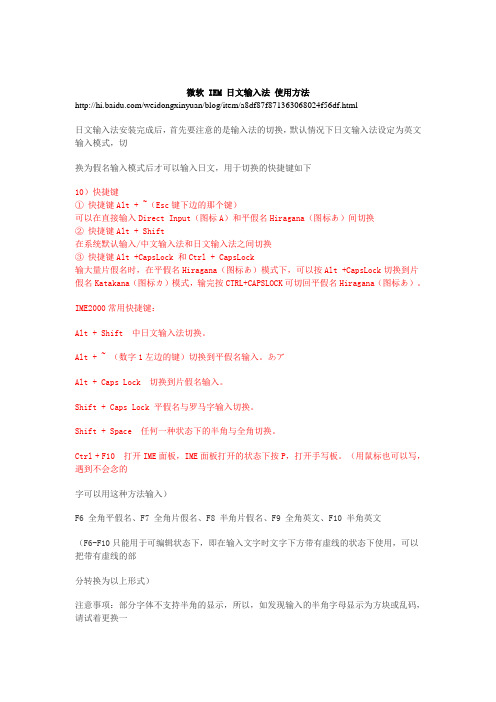
微软 IEM 日文输入法使用方法/weidongxinyuan/blog/item/a8df87f871363068024f56df.html日文输入法安装完成后,首先要注意的是输入法的切换,默认情况下日文输入法设定为英文输入模式,切换为假名输入模式后才可以输入日文,用于切换的快捷键如下10)快捷键① 快捷键Alt + ~(Esc键下边的那个键)可以在直接输入Direct Input(图标A)和平假名Hiragana(图标あ)间切换② 快捷键Alt + Shift在系统默认输入/中文输入法和日文输入法之间切换③ 快捷键Alt +CapsLock 和Ctrl + CapsLock输大量片假名时,在平假名Hiragana(图标あ)模式下,可以按Alt +CapsLock切换到片假名Katakana(图标カ)模式,输完按CTRL+CAPSLOCK可切回平假名Hiragana(图标あ)。
IME2000常用快捷键:Alt + Shift 中日文输入法切换。
Alt + ~ (数字1左边的键)切换到平假名输入。
あアAlt + Caps Lock 切换到片假名输入。
Shift + Caps Lock 平假名与罗马字输入切换。
Shift + Space 任何一种状态下的半角与全角切换。
Ctrl + F10 打开IME面板,IME面板打开的状态下按P,打开手写板。
(用鼠标也可以写,遇到不会念的字可以用这种方法输入)F6 全角平假名、F7 全角片假名、F8 半角片假名、F9 全角英文、F10 半角英文(F6-F10只能用于可编辑状态下,即在输入文字时文字下方带有虚线的状态下使用,可以把带有虚线的部分转换为以上形式)注意事项:部分字体不支持半角的显示,所以,如发现输入的半角字母显示为方块或乱码,请试着更换一种字体,比如Verdana、Tahoma等。
如果你用记事本输入日文的话,记事本的字体一旦改变,所有的记事本设置全都会跟着改变,想把记事本改回默认状态的朋友注意,默认状态的字体设置为fixedays 小五号(XP系统下,98是小四号)输入:在设定正确的状态下,即可开始输入,比如你要输入“あ”就敲入“a”;要输入“か”就敲入“ka”,要输入汉字的话,就在假名下面有虚线的状态时按空格键,选择你要的汉字。
日语输入法说明

日语输入法说明一、如何在你的计算机设定日文输入法使用日文IME输入法就可在windows操作系统下输入日文,而不需特殊键盘。
Microsoft IME 在Windows2000(NT)以上版本中已是内含的基本配备输入法,所以只要把IME功能点选出来即可。
方法如下:A1.「开始」>「设定」>「控制台」2.选取「地区选项」3.选取「一般」后,下方的「系统的语言设定」要勾选「日语」,并按下「确定」4.Windows会要求从Windows 2000 Professional光盘片中复制一些必要档案。
插入光盘复制完档案后,计算机会要求重新启动5.重新启动后,再到「地区选项」选取「输入法地区设定」,按「新增」6.会出现「新增输入法地区设定」,在下拉选单中选取「日语」7.在下方的「键盘布局/输入法」下拉选单中选取「日语输入系统(MS-IME2000)」,之后请按「确定」8.请按「套用」后再按「确定」9. 点选桌面右下方输入法,应会出现「Microsoft IME2000(Japanese)」10.点选启动「Microsoft IME2000(Japanese)」,其Input Mode 的默认初始显示状态为「A 」,即半角英数字。
11.若要用罗马音输入平假名,以下两种方式都很方便喔。
B1. 选择「控制面板」的「地区及语言选项」2.点选「语言」,然后按「详细数据」3.按「新增」4.下拉「输入法语言」选单,选择「日文」5.按「确定」后,再一直按「套用」>「确定」后就完成了6.完成后即可看到计算机右下方的输入法多了「JP」7.点选「JP」后会出现工具栏(有时必须多按几次才会出现^^)二、输入日文时的小撇步一般而言在输入日文时以罗马音输入即可出现需要之假名,例如用罗马音书输入后按「空格键」键,可切换选择所需之假名或汉字等。
例如输入「watashi」后,按「空格键」会出现可能之表记如下,此时选取到所需要之表记后按「Enter」键即可。
如何在电脑输入日语
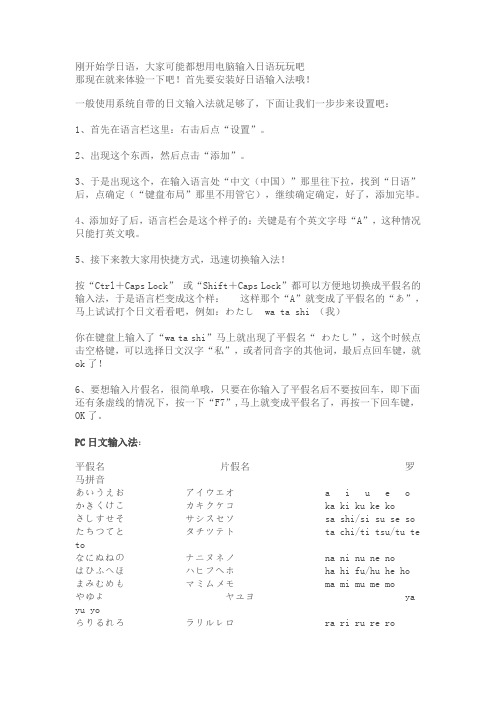
刚开始学日语,大家可能都想用电脑输入日语玩玩吧那现在就来体验一下吧!首先要安装好日语输入法哦!一般使用系统自带的日文输入法就足够了,下面让我们一步步来设置吧:1、首先在语言栏这里:右击后点“设置”。
2、出现这个东西,然后点击“添加”。
3、于是出现这个,在输入语言处“中文(中国)”那里往下拉,找到“日语”后,点确定(“键盘布局”那里不用管它),继续确定确定,好了,添加完毕。
4、添加好了后,语言栏会是这个样子的:关键是有个英文字母“A”,这种情况只能打英文哦。
5、接下来教大家用快捷方式,迅速切换输入法!按“Ctrl+Caps Lock” 或“Shift+Caps Lock”都可以方便地切换成平假名的输入法,于是语言栏变成这个样:这样那个“A”就变成了平假名的“あ”,马上试试打个日文看看吧,例如:わたしwa ta shi (我)你在键盘上输入了“wa ta shi”马上就出现了平假名“ わたし”,这个时候点击空格键,可以选择日文汉字“私”,或者同音字的其他词,最后点回车键,就ok了!6、要想输入片假名,很简单哦,只要在你输入了平假名后不要按回车,即下面还有条虚线的情况下,按一下“F7”,马上就变成平假名了,再按一下回车键,OK了。
PC日文输入法:平假名片假名罗马拼音あいうえおアイウエオ a i u e o かきくけこカキクケコka ki ku ke koさしすせそサシスセソsa shi/si su se so たちつてとタチツテトta chi/ti tsu/tu te toなにぬねのナニヌネノna ni nu ne noはひふへほハヒフヘホha hi fu/hu he ho まみむめもマミムメモma mi mu me moやゆよヤユヨya yu yoらりるれろラリルレロra ri ru re roわをワヲwa woんンn浊音がぎぐげごガギグゲゴga gi gu ge goざじずぜぞザジズゼゾ za ji zu ze zoだぢづでどダヂヅデドda di du de doばびぶべぼバビブべボba bi bu be bo半浊音ぱぴぷぺぽパピプぺポpa pi pu pe po拗音きゃきゅきょキャキュキョkya kyu kyo しゃしゅしょシャシュショsha shu sho ちゃちゅちょチャチュチョcha chu cho にゃにゅにょニャニュニョnya nyu nyo ひゃひゅひょヒャヒュヒョhya hyu hyo みゃみゅみょミャミュミョmya myu myo りゃりゅりょリャリュリョrya ryu ryo ぎゃぎゅぎょギャギュギョgya gyu gyo じゃじゅじょジャジュジョja ju joびゃびゅびょビャビュビョbya byu byo ぴゃぴゅぴょピャピュピョ pya pyu pyo备注:1.っ(促音)双打后一个假名的罗马字发音的第一个辅音,如“ちょっと”为“chotto”。
如何使用windows自己的输入法来输入日文
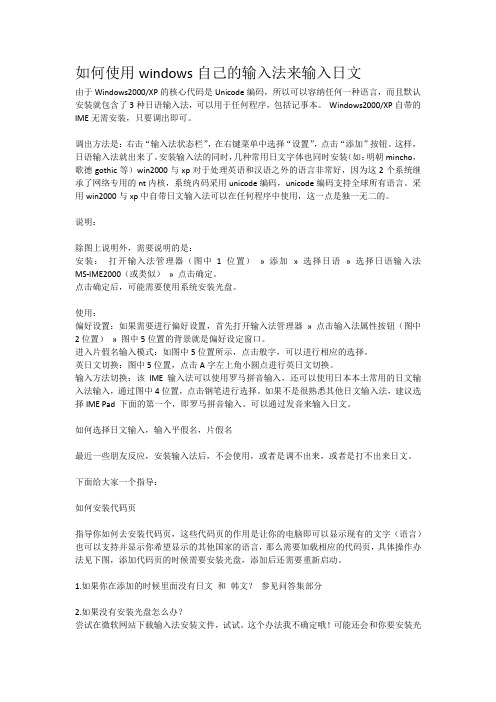
如何使用windows自己的输入法来输入日文由于Windows2000/XP的核心代码是Unicode编码,所以可以容纳任何一种语言,而且默认安装就包含了3种日语输入法,可以用于任何程序,包括记事本。
Windows2000/XP自带的IME无需安装,只要调出即可。
调出方法是:右击“输入法状态栏”,在右键菜单中选择“设置”,点击“添加”按钮。
这样,日语输入法就出来了。
安装输入法的同时,几种常用日文字体也同时安装(如:明朝mincho,歌德gothic等)win2000与xp对于处理英语和汉语之外的语言非常好,因为这2个系统继承了网络专用的nt内核,系统内码采用unicode编码,unicode编码支持全球所有语言。
采用win2000与xp中自带日文输入法可以在任何程序中使用,这一点是独一无二的。
说明:除图上说明外,需要说明的是:安装:打开输入法管理器(图中1位置)» 添加» 选择日语» 选择日语输入法MS-IME2000(或类似)» 点击确定。
点击确定后,可能需要使用系统安装光盘。
使用:偏好设置:如果需要进行偏好设置,首先打开输入法管理器» 点击输入法属性按钮(图中2位置)» 图中5位置的背景就是偏好设定窗口。
进入片假名输入模式:如图中5位置所示,点击般字,可以进行相应的选择。
英日文切换:图中5位置,点击A字左上角小圆点进行英日文切换。
输入方法切换:该IME输入法可以使用罗马拼音输入,还可以使用日本本土常用的日文输入法输入,通过图中4位置,点击钢笔进行选择。
如果不是很熟悉其他日文输入法,建议选择IME Pad 下面的第一个,即罗马拼音输入。
可以通过发音来输入日文。
如何选择日文输入,输入平假名,片假名最近一些朋友反应,安装输入法后,不会使用,或者是调不出来,或者是打不出来日文。
下面给大家一个指导:如何安装代码页指导你如何去安装代码页,这些代码页的作用是让你的电脑即可以显示现有的文字(语言)也可以支持并显示你希望显示的其他国家的语言,那么需要加载相应的代码页,具体操作办法见下图,添加代码页的时候需要安装光盘,添加后还需要重新启动。
微软日语输入法使用方法

微软日语输入法使用方法3.运行安装程序,按照提示完成安装。
二、设置微软日语输入法1. 打开“设置”应用程序(可以通过开始菜单或者Win+I键打开)。
2.点击“时间和语言”选项。
3.在左侧导航栏中选择“语言”选项。
4.在右侧的语言列表中,点击“添加语言”按钮。
5.在框中输入“日语”并选择“日本語”语言。
6.点击“下一步”按钮,然后点击“安装”按钮。
7.安装完成后,点击“微软日本語输入法”选项,然后点击“选项”按钮。
8.在选项界面中,可以根据个人喜好设置输入法的外观和行为,比如键盘快捷键、自动更正等。
9.点击“应用”按钮保存设置。
三、使用微软日语输入法1.点击任务栏上的输入法图标,选择“日本語”输入法。
2. 现在可以开始输入日语了。
在任意应用程序中,点击鼠标左键或者使用键盘上的Alt+`键切换到日语输入法。
3.输入日语时,可以使用标准的键盘布局(称为“全角”),也可以使用平假名键盘布局(称为“半角”)。
4.输入长音的时候,可以使用双重音符(==)表示,比如“かっこう”可以输入为“かっこう==”。
5. 输入日语假名时,可以使用假名输入法(比如,“うえ”可以输入为“ue”)或者罗马字输入法(比如,“うえ”可以输入为“ue”)。
6.输入日语假名时,还可以使用输入预测功能,即输入几个假名的首字母后,输入法会自动给出可能的日语假名选择。
7. 如果输入的日语单词或句子中有英文或者数字,可以使用Shift键切换到半角模式输入。
8. 如果输入错误,可以使用Backspace键进行修改。
9.输入完日语后,可以切换回其他输入法,继续输入其他语言。
四、其他功能1.替换表情符号:微软日语输入法还提供了丰富的表情符号库,可以通过右侧的表情按钮进行选择。
2.拼音提示功能:输入日语假名时,输入法会自动给出可能的日语单词提示,可以通过向下箭头选择。
3.自动更正功能:输入法可以自动纠正用户输入的错误,减少拼写错误。
4.学习词汇和短语:输入法会根据用户的输入习惯自动学习常用词汇和短语,提高输入准确性。
微软日语输入法使用方法

微软日语输入法使用方法本页仅作为文档封面,使用时可以删除This document is for reference only-rar21year.March微软日语输入法使用方法 :输入时,当打上一个假名的罗马字时,它将自动变成对应的假名,如果是输入假名或标点,按回车即可。
如果是输入日语中的汉字,那么就在输入汉字的假名以后按空格键。
就像用汉字的拼音输入法一样,可能会有重码,再按空格键,它将切换到下一个,如果再按空格键,它将弹出选择框,选择好后,按回车确定。
输入法有自动记忆功能,即最近选用过的词会自动列在最前面。
假名-罗马字对照表:あア a いイ i うウ u えエ e おオ oかカ ka きキ ki くク ku けケ ke こコ koさサ sa しシ si/shi すス su せセ se そソ soたタ ta ちチ chi つツ tsu/tu てテ te とト toなナ na にニ ni ぬヌ nu ねネ ne のノ noはハ ha ひヒ hi ふフ fu/hu へヘ he ほホ hoまマ ma みミ mi むム mu めメ me もモ moやヤ ya ゆユ yu よヨ yoらラ ra りリ ri るル ru れレ re ろロ ro わワ wa をヲ woんン n/nnがガ ga ぎギ gi ぐグ gu げゲ ge ごゴ go ざザ za じジ zi/ji ずズ zu ぜゼ ze ぞゾ zo だダ da ぢヂ di づヅ du でデ de どド do ばバ ba びビ bi ぶブ bu べベ be ぼボ bo ぱパ pa ぴピ pi ぷプ pu ぺペ pe ぽポ po きゃキャ kya きゅキュ kyu きょキョkyoしゃシャ sya しゅシュ syu しょショ syoちゃチャ cya ちゅチュ cyu ちょチョ cyoにゃニャ nya にゅニュ nyu にょニョ nyoひゃヒャ hya ひゅヒュ hyu ひょヒョ hyoみゃミャ mya みゅミュ myu みょミョ myoりゃリャ rya りゅリュ ryu りょリョ ryoぎゃギャ gya ぎゅギュ gyu ぎょギョ gyoじゃジャ zya/ja じゅジュ zyu/ju じょジョ zyo/jo びゃビャ bya びゅビュ byu びょビョ byoぴゃピャ pya ぴゅピュ pyu ぴょピョ pyo输入技巧:1、拨音(ん/ツ)用“n”表示。
关于win系统如何启用ime输入法
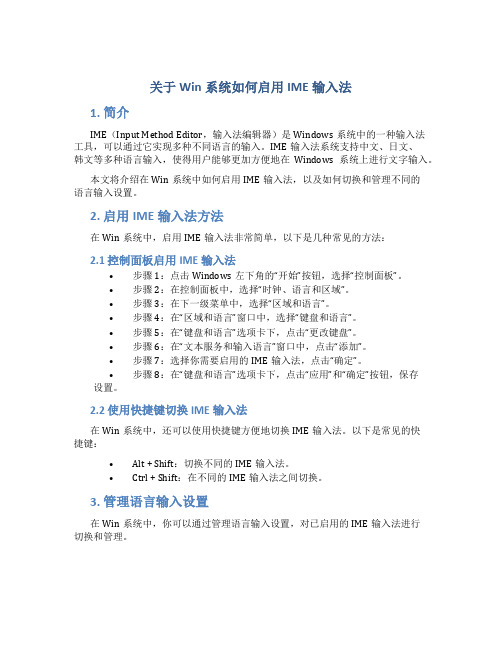
关于Win系统如何启用IME输入法1. 简介IME(Input Method Editor,输入法编辑器)是Windows系统中的一种输入法工具,可以通过它实现多种不同语言的输入。
IME输入法系统支持中文、日文、韩文等多种语言输入,使得用户能够更加方便地在Windows系统上进行文字输入。
本文将介绍在Win系统中如何启用IME输入法,以及如何切换和管理不同的语言输入设置。
2. 启用IME输入法方法在Win系统中,启用IME输入法非常简单,以下是几种常见的方法:2.1 控制面板启用IME输入法•步骤1:点击Windows左下角的“开始”按钮,选择“控制面板”。
•步骤2:在控制面板中,选择“时钟、语言和区域”。
•步骤3:在下一级菜单中,选择“区域和语言”。
•步骤4:在“区域和语言”窗口中,选择“键盘和语言”。
•步骤5:在“键盘和语言”选项卡下,点击“更改键盘”。
•步骤6:在“文本服务和输入语言”窗口中,点击“添加”。
•步骤7:选择你需要启用的IME输入法,点击“确定”。
•步骤8:在“键盘和语言”选项卡下,点击“应用”和“确定”按钮,保存设置。
2.2 使用快捷键切换IME输入法在Win系统中,还可以使用快捷键方便地切换IME输入法。
以下是常见的快捷键:•Alt + Shift:切换不同的IME输入法。
•Ctrl + Shift:在不同的IME输入法之间切换。
3. 管理语言输入设置在Win系统中,你可以通过管理语言输入设置,对已启用的IME输入法进行切换和管理。
3.1 切换输入法•步骤1:在开始菜单右下方的任务栏上,找到你当前使用的IME输入法。
•步骤2:点击输入法图标,弹出的下拉菜单中选择你想切换的IME 输入法。
3.2 管理输入法•步骤1:打开“设置”(可以通过Win键 + I快捷键快速打开)。
•步骤2:在“设置”窗口中,选择“时间和语言”。
•步骤3:在“时间和语言”选项卡下,选择“区域与语言”。
•步骤4:在“区域与语言”界面中,找到已添加的IME输入法,点击“选项”按钮。
微软自带日语输入法使用技巧

1.小写的ぁ、ぃ、ぅ、ぇ、ぉ用la、li、lu、le、lo或xa、xi、xu、xe、xo即可;
2.要输入し/シ时可以输入si或shi。要输入じ/ジ可以输入ji或zi。
3.ぢ/ヂ其读音为ji,但在输入时应该输入di。而づ/ヅ的读音虽为zu,但在输入时应该输入du
4.拨音ん/ン用nn表示,促音用后面辅音字母表示,如:“新闻(しんぶん)”为“sinbun”,“民族(みんぞく)”为“minzoku”;
5.っ(促音)双打后一个假名的罗马字发音的第一个辅音,如“国家(こっか)”为“kokka”、“雑志(ざっし)”为“zasshi”;
6.は在作助词用时,读作wa,但输入仍为ha。を/ヲ的读音为o,但输入时为wo。
7.“コーヒー”中的长音符号“ー”是“P”键右上方的“-”号键。
如果用的是微软自带的那个 Microsoft IME
ctrl+caps lock(平假名)
altƱshift 切换中文日文输入
在输入过程中
F6 转换为平假名
F7 转换为片假名
微软日文输入法任务栏上面的“Input Mode”菜单里面:Hiragana是平假名、Katakana是片假名、Alphanumeric是英文数字、Direct Input是直接输入假名方式,Full-width是全角、Half-width是半角。
“IME Pad”菜单是输入板。
输入罗马字之后,按F6转换为平假名,按F7转换为全角片假名,按F8转换为半角片假名,按F9转换为全角英文数字,按F10转换为半角英文数字。
变换:不变换字型的时候,请直接按回车键即可
要变换字型时,请按空格键,即会出现选字清单,找到想要的字时再按回车键。:
微软日语输入法 使用方法
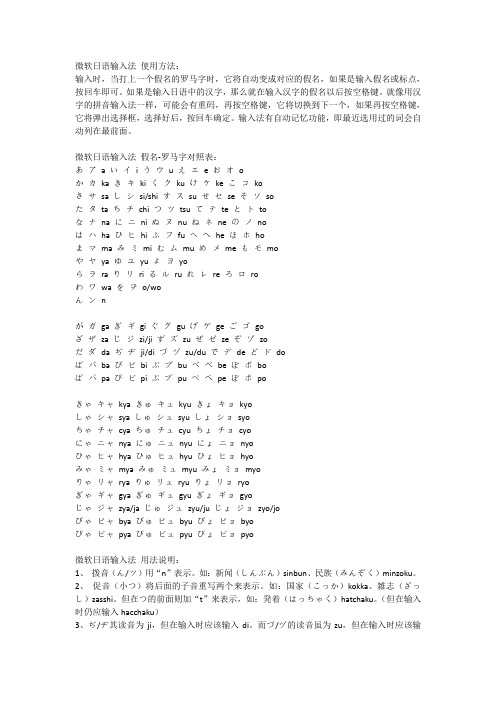
微软日语输入法使用方法:输入时,当打上一个假名的罗马字时,它将自动变成对应的假名,如果是输入假名或标点,按回车即可。
如果是输入日语中的汉字,那么就在输入汉字的假名以后按空格键。
就像用汉字的拼音输入法一样,可能会有重码,再按空格键,它将切换到下一个,如果再按空格键,它将弹出选择框,选择好后,按回车确定。
输入法有自动记忆功能,即最近选用过的词会自动列在最前面。
微软日语输入法假名-罗马字对照表:あア a いイi うウu えエ e おオoかカka きキki くクku けケke こコkoさサsa しシsi/shi すスsu せセse そソsoたタta ちチchi つツtsu てテte とトtoなナna にニni ぬヌnu ねネne のノnoはハha ひヒhi ふフfu へヘhe ほホhoまマma みミmi むムmu めメme もモmoやヤya ゆユyu よヨyoらラra りリri るルru れレre ろロroわワwa をヲo/woんンnがガga ぎギgi ぐグgu げゲge ごゴgoざザza じジzi/ji ずズzu ぜゼze ぞゾzoだダda ぢヂji/di づヅzu/du でデde どドdoばバba びビbi ぶブbu べベbe ぼボboぱパpa ぴピpi ぷプpu ぺペpe ぽポpoきゃキャkya きゅキュkyu きょキョkyoしゃシャsya しゅシュsyu しょショsyoちゃチャcya ちゅチュcyu ちょチョcyoにゃニャnya にゅニュnyu にょニョnyoひゃヒャhya ひゅヒュhyu ひょヒョhyoみゃミャmya みゅミュmyu みょミョmyoりゃリャrya りゅリュryu りょリョryoぎゃギャgya ぎゅギュgyu ぎょギョgyoじゃジャzya/ja じゅジュzyu/ju じょジョzyo/joびゃビャbya びゅビュbyu びょビョbyoぴゃピャpya ぴゅピュpyu ぴょピョpyo微软日语输入法用法说明:1、拨音(ん/ツ)用“n”表示。
日语输入法使用方法

日文的输入、显示方法一、关于日文输入法不仅是刚刚开始学习日语的人不知道应该如何在电脑里安装和使用日文输入法以及如何才能够正确浏览日文的网页,就算是有了多年的日语使用经验的人也往往不甚了然,很多人虽然也勉强可以使用日文输入法,但却不是最好的那种方法。
要确定哪一种输入法最好,首先就要搞清楚自己的全部需要。
作为一个学习日语的中国人来说,我们在平时的使用过程中,总是既要使用日语,更要使用中文和英文等,而且我们常常需要在同一篇文章、甚至在同一行字里面同时使用中文、日文(可能有时还有英文),尤其是我们在从事笔译工作时更是如此。
从这个角度来说,纯日文、不能输入中文的日文版我傻作系统就不能符合我们的基本要求,所以算不上是好的输入法。
而微软拼音的软键盘输入法中虽然可以选日文平假名和片假名,却不能输入日文汉字,而且使用非常麻烦,这当然也是不能符合我们的要求的。
最好用、最能满足我们的各种需要的是在目前应该是具有多语言支持系统的WIN2000。
但在安装WIN2000的时候,如果选择的是“典型安装”方式,则是没有日文输入法的。
要使用日文输入法,在安装WIN2000的时候,应该选择“自定义安装”的方式,然后在多语言选项中勾选“日语输入支持”、“日语显示支持”等相应选项,才可以正确使用日语的输入法,以及正确显示日文网页内容。
如上安装好带日文输入法的WIN2000之后,在屏幕右下角的输入法图标中点击,就可以找到日文输入法了(叫Microsoft IME 2000(Japanese))。
点击该输入法,就会出现该输入法浮动工具条。
在默认状态下,其左端显示的是半角“A”。
点击它,在弹出的菜单中选择最上面的“Hiragana”(平假名),就会在刚才的位置出现“あ”,这时就可以输入平假名及汉字等了。
若要输入片假名,则在刚才出现的菜单中选择“Katakana”即可。
片假名分为全角(Full-width)和半角(Half-width),相应选择即可。
微软日语输入法安装与使用

微软日语输入法安装与使用2020.3.6、金曜日1、安装1、选择“语言首选项”2、选“添加首选的语言”,并选择“日本語”3、一定要进到“选项”里面,在“基本输入法”点“下载”,等待下载、安装完成;“手写”“语音识别”等功能可选4、键盘布局有两种,“英文键盘”和“日语键盘”⚫“英文键盘”即普通键盘布局,使用罗马音进行输入⚫“日语键盘”则是使用假名进行输入,类似于中文输入法的五笔输入,有这样的贴纸2、设置1.使用Win+Space可以切换到日语输入法。
2.在日语输入法下,使用Alt+Caps切换到片假名,使用Ctrl+Caps切换到平假名,且在任意一种假名状态下均可使用Alt+~切换到英文输入,此时使用Caps可以切换大小写。
3、输入1、举个例子,想要输入“地图”,即“地図”,在平假名的状态下敲“chizu”输入两个假名“ちず”,然后敲一下空格,即会出现对应这俩假名的词汇,默认出现最常用的一个,且下面带条横线,即“地図”,此时再按下Enter即完成输入。
2、有时会有不同的字或词读相同的音,如果敲下空格时出现的不是自己想要的那个词,可以再按一下空格,此时会出现一系列候选词,可以使用数字键来选择想要的词,也可以不断敲空格键使高亮轮流切换,直到选中想要的词,之后只要敲一下回车,即完成输入。
3、拨音的输入:连输两个“n”来拼出“ん”,即“nn”。
4、输入小假名:在假名前先敲一个“x”即可,如“あっ”的输入使用“axtu”,若不带“x”则拼写的结果会是“あつ”,这是错误的写法;但拗音的输入建议按正确的罗马音直接输入,养成良好的习惯,且有利于提高打字速度,如“手帳(てちょう)”输入“techou”而不用“techixyou”,“中国(ちゅうごく)”使用“chuugoku”而不是“chixyuugoku”,虽然后一种拼法打出的词是完全一样的。
5、有些假名有不止一种拼法,如“ち”既可以用“chi”也可以用“ti”。
WINXP系统下笔记本日本键盘的使用
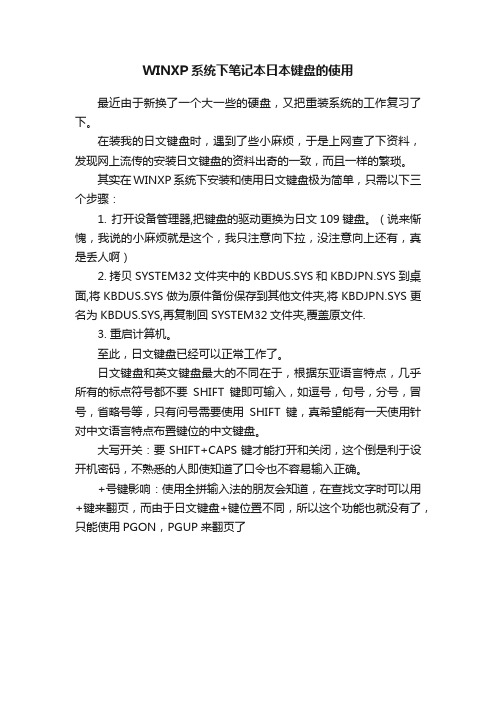
WINXP系统下笔记本日本键盘的使用
最近由于新换了一个大一些的硬盘,又把重装系统的工作复习了下。
在装我的日文键盘时,遇到了些小麻烦,于是上网查了下资料,发现网上流传的安装日文键盘的资料出奇的一致,而且一样的繁琐。
其实在WINXP系统下安装和使用日文键盘极为简单,只需以下三个步骤:
1. 打开设备管理器,把键盘的驱动更换为日文109键盘。
(说来惭愧,我说的小麻烦就是这个,我只注意向下拉,没注意向上还有,真是丢人啊)
2. 拷贝SYSTEM32文件夹中的KBDUS.SYS和KBDJPN.SYS到桌面,将KBDUS.SYS做为原件备份保存到其他文件夹,将KBDJPN.SYS更名为KBDUS.SYS,再复制回SYSTEM32文件夹,覆盖原文件.
3. 重启计算机。
至此,日文键盘已经可以正常工作了。
日文键盘和英文键盘最大的不同在于,根据东亚语言特点,几乎所有的标点符号都不要SHIFT键即可输入,如逗号,句号,分号,冒号,省略号等,只有问号需要使用SHIFT键,真希望能有一天使用针对中文语言特点布置键位的中文键盘。
大写开关:要SHIFT+CAPS键才能打开和关闭,这个倒是利于设开机密码,不熟悉的人即使知道了口令也不容易输入正确。
+号键影响:使用全拼输入法的朋友会知道,在查找文字时可以用+键来翻页,而由于日文键盘+键位置不同,所以这个功能也就没有了,只能使用PGON,PGUP来翻页了。
日语输入法
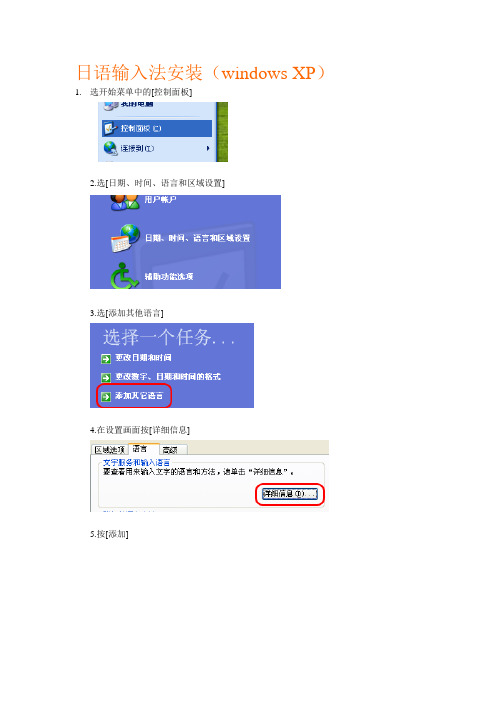
日语输入法安装(windows XP)1.选开始菜单中的[控制面板]2.选[日期、时间、语言和区域设置]3.选[添加其他语言]4.在设置画面按[详细信息]5.按[添加]6.在选项中找到日语选项7.确认无误后按[确定],然后退出设置画面。
8.按输入工具条左侧[CH]或[JP]就可以切换中日文输入法。
9.切换到日语输入法后按[_A]可以选择平假名、全/半角片假名、全/半角英数字等。
日文输入法使用全攻略一、安装日语输入法:Windows提供了一个非常好用的输入法,可以提供日语输入的需求1、在“控制面板”中打开“区域和语言选项”窗口。
2、选择“语言”选项卡(上图1处所示),并选择“详细信息”按钮(上图2处所示)。
3、在新打开的“文字服务与输入语言”窗口中点击右边的,“添加”按钮(如上图所示)4、在“添加输入语言”窗口的“输入语言”选项中,选择“日语”在“键盘布局/输入法”中选择“Microsoft IME Standard 2002 ver. 8.1”并点击“确定”按钮5、确认在添加了日语输入法以后,出现了上图所示的日语输入法后,点击“确定”。
注意:某些“完整操作系统”安装后需要重启系统,才能加载输入法字库。
二、日语输入法的使用:1、使用系统默认的“左Alt”+“左Shift”键切换打开日语输入法。
注意:(如更改过此快捷键,请使用更改后的切换快捷键,也可在“文字服务与输入语言”窗口中下方的“键设置”中更改“在不同输入法中切换”的快捷键)2、此时输入法中的状态为“A”,只能输入英文,点击“A”在菜单中选择“Hiragana”来输入假名,或者使用快捷键“左Alt+~”键切换“假名” 与“英文”的输入。
状态为“あ”且输入法状态栏左上角的红点亮起时,便可输入日文。
3、在假名输入状态下,输入相应假名的罗马文,便能打出日语,此时我们看到的只有假名(下方有虚线),按下“空格”键后,便能看到此假名相应句子。
4、如当前单词子与需求单词不符时,只需要按下键盘上的“下”键或“空格键”,便可选择此假名所对应的单词。
微软日语输入法技巧汇总
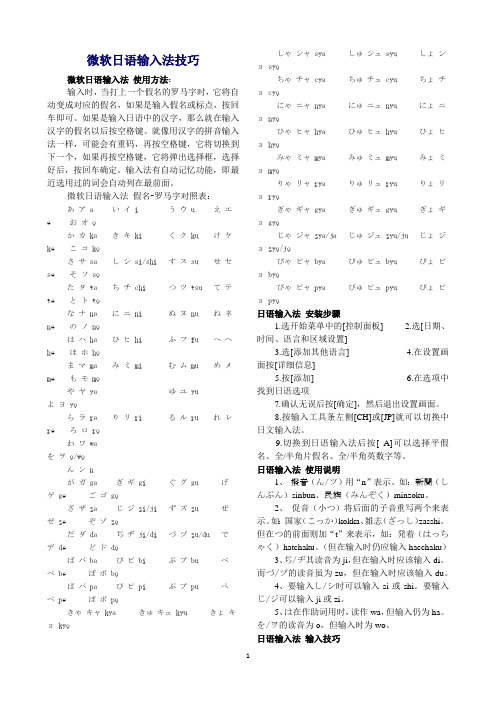
微软日语输入法技巧微软日语输入法使用方法:输入时,当打上一个假名的罗马字时,它将自动变成对应的假名,如果是输入假名或标点,按回车即可。
如果是输入日语中的汉字,那么就在输入汉字的假名以后按空格键。
就像用汉字的拼音输入法一样,可能会有重码,再按空格键,它将切换到下一个,如果再按空格键,它将弹出选择框,选择好后,按回车确定。
输入法有自动记忆功能,即最近选用过的词会自动列在最前面。
微软日语输入法假名-罗马字对照表:あア a いイ i うウ u えエe おオ oかカ ka きキ ki くク ku けケke こコ koさサ sa しシ si/shi すス su せセse そソ soたタ ta ちチ chi つツ tsu てテte とト toなナ na にニ ni ぬヌ nu ねネne のノ noはハ ha ひヒ hi ふフ fu へヘhe ほホ hoまマ ma みミ mi むム mu めメme もモ moやヤ ya ゆユ yu よヨ yoらラ ra りリ ri るル ru れレre ろロ roわワ wa をヲ o/woんン nがガ ga ぎギ gi ぐグ gu げゲ ge ごゴ goざザ za じジ zi/ji ずズ zu ぜゼ ze ぞゾ zoだダ da ぢヂ ji/di づヅ zu/du でデ de どド doばバ ba びビ bi ぶブ bu べベ be ぼボ boぱパ pa ぴピ pi ぷプ pu ぺペ pe ぽポ poきゃキャ kya きゅキュ kyu きょキョ kyo しゃシャ sya しゅシュ syu しょショ syoちゃチャ cya ちゅチュ cyu ちょチョ cyoにゃニャ nya にゅニュ nyu にょニョ nyoひゃヒャ hya ひゅヒュ hyu ひょヒョ hyoみゃミャ mya みゅミュ myu みょミョ myoりゃリャ rya りゅリュ ryu りょリョ ryoぎゃギャ gya ぎゅギュ gyu ぎょギョ gyoじゃジャ zya/ja じゅジュ zyu/ju じょジョ zyo/joびゃビャ bya びゅビュ byu びょビョ byoぴゃピャ pya ぴゅピュ pyu ぴょピョ pyo日语输入法安装步骤1.选开始菜单中的[控制面板]2.选[日期、时间、语言和区域设置]3.选[添加其他语言]4.在设置画面按[详细信息]5.按[添加]6.在选项中找到日语选项7.确认无误后按[确定],然后退出设置画面。
- 1、下载文档前请自行甄别文档内容的完整性,平台不提供额外的编辑、内容补充、找答案等附加服务。
- 2、"仅部分预览"的文档,不可在线预览部分如存在完整性等问题,可反馈申请退款(可完整预览的文档不适用该条件!)。
- 3、如文档侵犯您的权益,请联系客服反馈,我们会尽快为您处理(人工客服工作时间:9:00-18:30)。
如何使用WINDOWS中的日语输入法
在安装了WINDOWS自带的日语输入法后,可用微软日文输入法输入罗马字或者直接输入假名。
输入法任务栏上面的“Input Mode”菜单里面:
Hiragana是平假名
Katakana是片假名
Alphanumeric是英文数字
Direct Input是直接输入假名方式
Full-width是全角
Half-width是半角
一般我们常用Hiragana(平假名)模式输入。
日语输入法的输入规则简略如下表:
清音(以平假名为例,片假名是一样的)
あ a い i う u え e お o
か ka き ki く ku け ke こ ko
さ sa し shi す su せ se そ so
た ta ち chi つ tsu て te と to
な na に ni ぬ nu ね ne の no
は ha ひ hi ふ fu へ he ほ ho
ま ma み mi む mu め me も mo
や ya ゐ wi ゆ yu ゑ we よ yo
ら ra り ri る ru れ re ろ ro
わ wa を wo ん nn
浊音
が ga ぎ gi ぐ gu げ ge ご go
ざ za じ ji ず zu ぜ ze ぞ zo
だ da ぢ di づ du で de ど do
ば ba び bi ぶ bu べ be ぼ bo
ぱ pa ぴ pi ぷ pu ぺ pe ぽ po
拗音
诸如きゃ、きゅ、きょ,可输入kya、kyu、kyo。
把第一个字的母音去掉即可。
其他诸如てゃ、てぃ(ティ)、てゅ,可输入tha、thi、thu。
1)汉字、词的变换
不变换汉字、词的时候,请直接按「enter」回车键即可。
要变换汉字、词语时,请按「space」空格键,即会出现变换出来的汉字或词的清单,找到想输入的汉字或词时再按「enter」回车键。
2)长音ー输入
片假名里的长音符号“ー”,输入方法是按数字键0右方的-(减号键)。
3)拨音ん的输入
连续打两个n。
4)促音输入
单词中输入促音也就是小っ,方式有两种:
①双重输入后一发音的第一个字母后,会出现促音,比如:切符,きっぷ kippu、学校がっこう gakkou
②单独输入小っ的时候可以使用直接输入ltu或者xtu
5)小ぁぃぅぇぉ
其他小假名的输入方式和上面②里面说明的相同,只要在前面加上x或l就可以变成小假名(没有小假名的除外)。
比如:输入字母“l”或“x”+a、i、u、e、o,输入la得到ぁ,输入xa也得到ぁ,输入li得到ぃ。
6)ぢ和づ的输入
ぢ读音为ji,但在输入时应该输入di。
づ读音为zu,但在输入时应该输入du。
7)は和を的输入
は在作助词用时,读作wa,但输入仍为ha。
を的读音为o,但输入时为wo。
8)古语假名ゐ和ゑ的输入
ゐ输入wi
ゑ输入we
然后按空格键寻找就可以了。
9)平假名、片假名、英数字间的转换
输入罗马字之后,按F6转换为平假名,按F7转换为全角片假名,按F8转换为半角片假名,按F9转换为全角英文数字,按F10转换为半角英文数字。
10)快捷键
①快捷键Alt + ~(Esc键下边的那个键)
可以在直接输入Direct Input(图标A)和平假名Hiragana(图标あ)间切换
②快捷键Alt + Shift
在系统默认输入/中文输入法和日文输入法之间切换
③快捷键Alt +CapsLock 和Ctrl + CapsLock
输大量片假名时,在平假名Hiragana(图标あ)模式下,可以按Alt +CapsLock切换到片假名Katakana (图标カ)模式,输完按CTRL+CAPSLOCK可切回平假名Hiragana(图标あ)。
